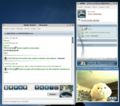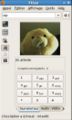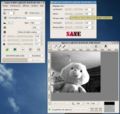« Webcams-Installation générale » : différence entre les versions
Aucun résumé des modifications |
Aucun résumé des modifications |
||
| Ligne 88 : | Ligne 88 : | ||
# yum install kmod-qc-usb --enablerepo=drpixel | # yum install kmod-qc-usb --enablerepo=drpixel | ||
* Une fois le module installé | * Une fois le module installé, il faut l'activer grâce à la commande <code>modprobe</code>. Par exemple | ||
# modprobe quickcam | # modprobe quickcam | ||
Version du 24 juillet 2007 à 19:59
Article en cours de rédaction ou de modification !
Le présent article est actuellement en cours de rédaction ou de modification.
Adressez-vous à la personne en charge pour toute proposition ou modification.
De nombreuses webcams peuvent être désormais utilisées sur GNU/Linux et particulièrement sur Fedora.
Quel pilote utiliser?
- La grande majorité des webcams utilise un connecteur USB, même si certaines sont par exemple intégrées à l'écran de quelques portables .
Pour déterminer le chipset de l'appareil, ouvrez un terminal et tapez les commandes:
$ su - (entrez votre mot de passe administrateur) # lsusb
Si la commande lsusb n'existe pas, installez la grâce à YUM:
# yum install usbutils
Vous obtenez un résultat du genre:
Bus 002 Device 003: ID 0cde:0008 Z-Com Bus 002 Device 001: ID 0000:0000 Bus 001 Device 002: ID 046d:0870 Logitech, Inc. QuickCam Express Bus 001 Device 001: ID 0000:0000
Repérez la ligne qui correspond à votre webcam. La partie interessante est ici le code 046d:0870. Copiez le sur votre moteur de recherche favori qui vous renverra très certainement vers le nom du pilote à utiliser.
- Si toutefois votre caméra n'apparait pas dans les résultats de
lsusb, c'est peut être qu'elle utilise un connecteur pci. Ainsi, recherchez la liste du matériel branché en pci:
# lspci
De la même façon, vous pouvez copier la ligne correpondante dans un moteur de recherche pour trouver le pilote adéquat.
- Vous pouvez également consulter les listes de compatibilité des différents drivers:
- Vous pouvez enfin vous rendre sur le site du constructeur pour voir si un pilote GNU/Linux est mis à disposition pour votre modèle.
Comment l'installer?
- Si vous avez obtenu le pilote sur le site du constructeur, il doit être accompagné d'un fichier texte détaillant la procédure d'installation.
- Certains de ces pilotes sont intégrés directement aux noyaux linux et vous n'aurez ainsi rien besoin d'installer de plus. Les autres pilotes sont disponibles sur le Dépôt drpixel.
- La liste de matériel supporté par le noyau linux augmente à chaque version. Il est donc conseillé de mettre à jour son système avant de tenter une installation. La liste ci-dessous est à jour pour le noyau 2.6.21-1.3228.fc7.
| Driver | Localisation | Nom du paquet à installer | nom du module | Commentaires |
| spca5xx/gspca | Dépôt drpixel | kmod-gspca | gspca | Si vous voulez compiler vous même le module |
| BW-Qcam | noyau linux | - | bw-qcam | - |
| c-qcam | noyau linux | - | c-qcam | - |
| ibmcam | noyau linux | - | ibmcam | - |
| konicawc | noyau linux | - | konicawc | - |
| ov511 | noyau linux | - | ov511 | - |
| ov519 | Dépôt drpixel | kmod-ov519 | ov519 | - |
| pwc | noyau linux | - | pwc | Informations complémentaires |
| qc-usb | Dépôt drpixel | kmod-qc-usb | quickcam | - |
| qc-usb-messenger | Dépôt drpixel | kmod-qc-usb-messenger | quickcam | - |
| syntek | Dépôt drpixel | kmod-syntek | stk11xx | - |
| ultracam | noyau linux | - | ultracam | - |
| uvc | Dépôt drpixel | kmod-uvc | uvcvideo | - |
| Vicam | noyau linux | - | vicam | - |
- Pour installer, un module supplémentaire provenant du Dépôt drpixel, il suffit d'utiliser YUM après avoir configuré le dépôt. Ainsi, pour installer le pilote qc-usb par exemple:
# yum install kmod-qc-usb --enablerepo=drpixel
- Une fois le module installé, il faut l'activer grâce à la commande
modprobe. Par exemple
# modprobe quickcam
Vous pouvez vérifier que le pilote est bien activé grâce à la commande lsmod. Le nom du module doit se trouver dans la liste.
[root@localhost video]# lsmod Module Size Used by [...] atl1 44621 0 snd_seq_device 17109 3 snd_seq_dummy,snd_seq_oss,snd_seq cdrom 44137 1 sr_mod quickcam 80424 0 videodev 36161 1 quickcam mii 14401 1 atl1 snd_pcm_oss 53217 0 [...]
- Votre webcam est désormais opérationnelle !
Avec quels logiciels utiliser ma webcam?
Messagerie instantanée et vidéoconférence
- aMSN
Client de messarie instantanée pour le protocole MSN
# yum install amsn
- Kopete
Client de messagerie instantannée multiprotocole pour kde
# yum install kdenetwork
- Ekiga
Téléphonie IP, VoIP et Vidéoconférence
# yum install ekiga
Acquisition photo et vidéo
- Camstream
# yum install camstream
- Xsane
Outil d'acquisition pour scanners supportant également les Webcams:
# yum install xsane
- Kooka
Outil d'acquisition pour scanners de KDE
# yum install kdegraphics
Galerie
- Kooka.jpg
Kooka
Problèmes et solutions
- Il ne semble pas exister de drivers correspondant à ma webcam
Vous pouvez peut être essayer d'installer un driver supportant des caméras proches de la votre. Par exemple, le pilote gspca supporte un très grand nombre de webcam. Il ne coute rien d'essayer! Si par chance le pilote fonctionne, n'hésitez pas à prévenir les mainteneur du site web, qu'ils puissent ajouter votre matériel à la liste des compatibilités.
Si malgré tout aucun des pilotes ne fonctionnent, je vous invite à envoyer un message de mécontentement au constructeur, leur demandant du support de leur matériel pour GNU/Linux.
- Suite à l'installation d'un module de DrPixel, les mises à jour du noyau se bloque.
Activez le Dépôt drpixel pour mettre à jour votre système:
# yum update --enablerepo=drpixel